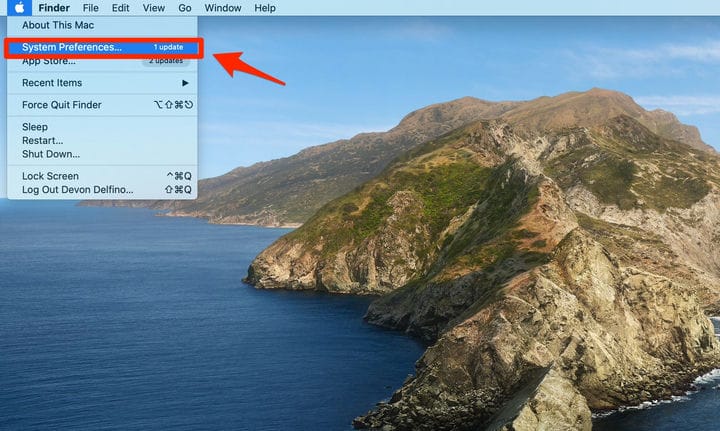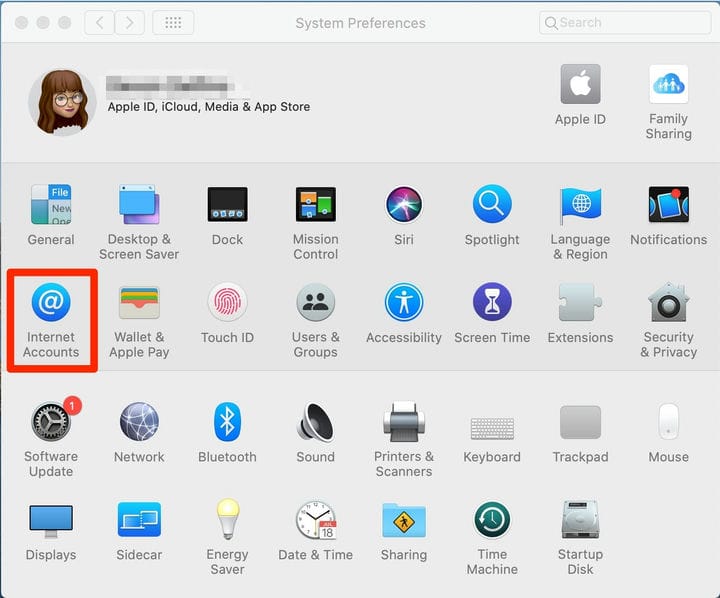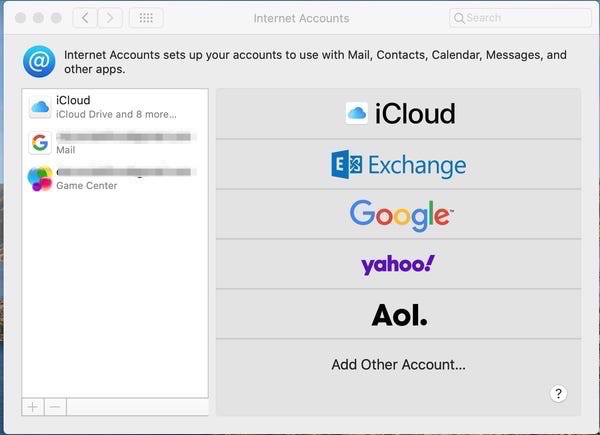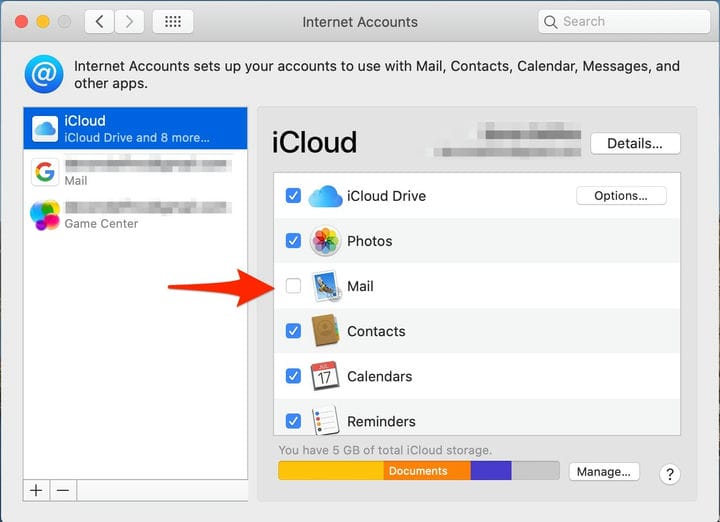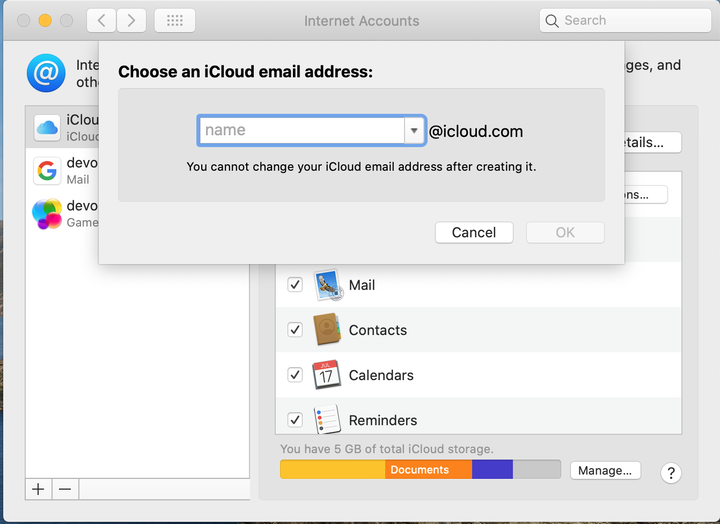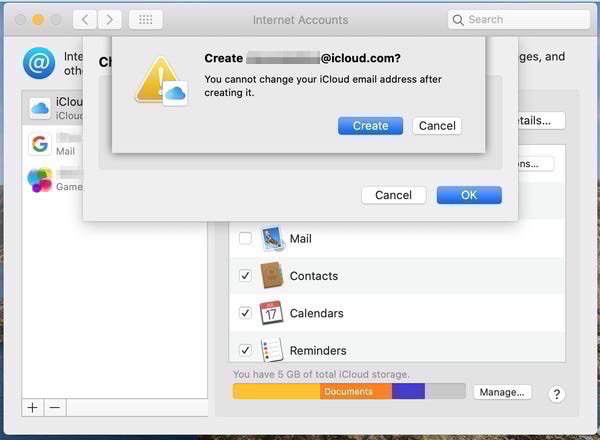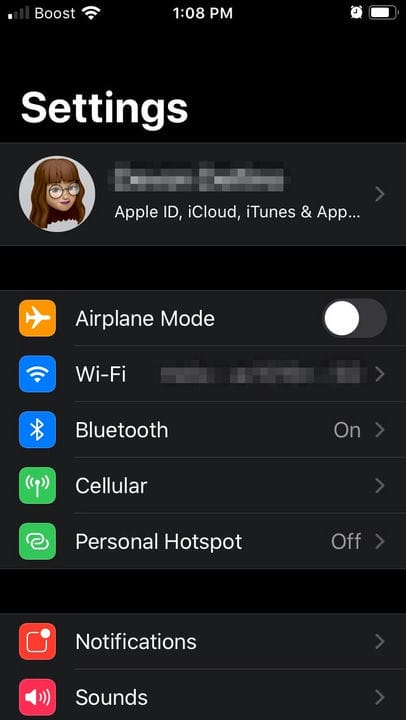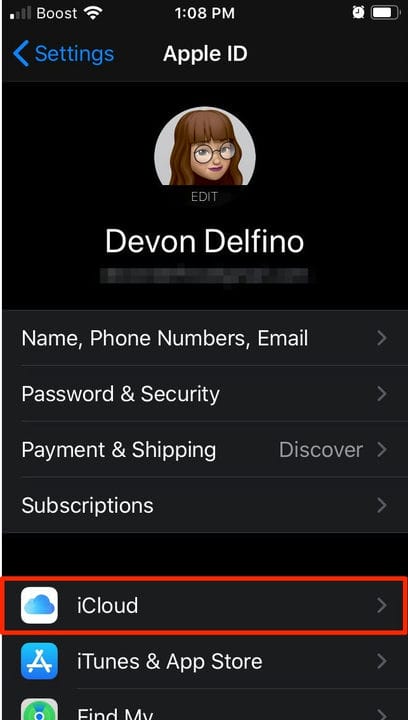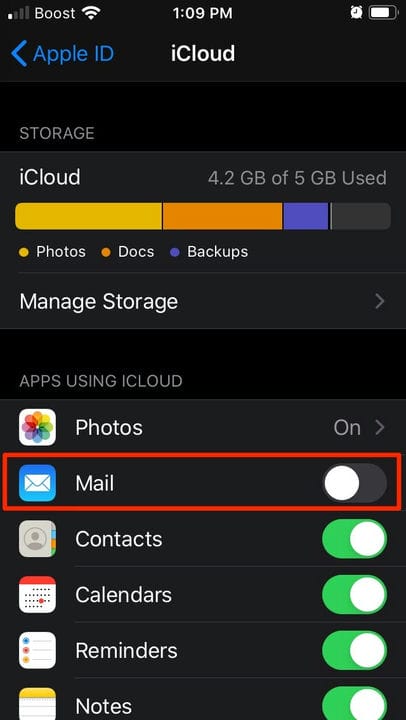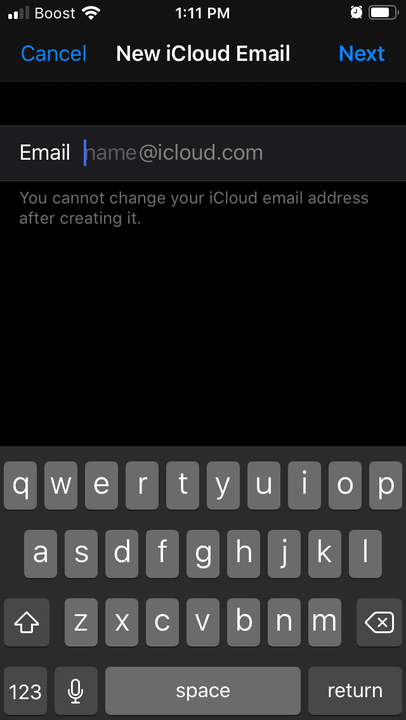Come creare un’e-mail ICloud collegata a un ID Apple
- Puoi creare un account e-mail iCloud durante la configurazione di un ID Apple o dopo averne già registrato uno.
- Apple ti consente di configurare un indirizzo e-mail iCloud su un computer Mac, iPhone o iPad.
Con così tanti client di posta elettronica là fuori, è difficile capire quale sia il migliore per te. Se ti impegni per il marchio Apple e non ti piacciono le aziende che vendono i tuoi dati a terze parti o inserzionisti, un indirizzo e-mail iCloud potrebbe fare al caso tuo.
Questo account gratuito è collegato al tuo ID Apple ed è incluso nei 5 GB di dati gratuiti che ti vengono assegnati. La tua e-mail iCloud è progettata per uso personale, con tutte le stesse funzionalità di altri client di posta elettronica. Limiti di invio per salvaguardare il tuo account dallo spam mentre ti viene concesso l'accesso all'account utilizzando l'app Apple Mail o visitando il sito Web iCloud.
Allo stesso modo in cui i tuoi vari dispositivi Apple sono collegati tramite il tuo ID Apple, il tuo indirizzo e-mail iCloud fa parte della suite software Apple, inclusi Apple App Store, iMessage, FaceTime, iTunes e Apple Podcast. Puoi anche allegare informazioni di pagamento e spedizione al tuo indirizzo e-mail iCloud in modo da poter ricevere aggiornamenti sugli acquisti dei prodotti, inclusi app, musica, film, libri e dispositivi Apple.
Ma avere semplicemente un ID Apple non significa avere un indirizzo e-mail iCloud. Dovrai crearlo, dopo o durante il processo di configurazione di un nuovo ID Apple. Se stai configurando il tuo ID Apple e desideri creare un'e-mail iCloud, tutto ciò che devi fare è assicurarti che l'e-mail con cui ti registri termini in "@icloud.com" e creerà quell'account per te insieme al tuo ID Apple.
Ecco come creare un'e-mail iCloud con un ID Apple esistente.
Come creare un'e-mail iCloud su un Mac con un ID Apple esistente
1. Fai clic sull'icona Apple nell'angolo in alto a sinistra della schermata iniziale del tuo Mac.
2. Seleziona "Preferenze di Sistema".
Fai clic su "Preferenze di Sistema" dal menu a discesa.
3. Scegli "Account Internet".
Questo menu è il modo in cui colleghi vari account direttamente al tuo Mac per utilizzare app, posta e altro.
4. Seleziona "iCloud" nella barra laterale sinistra.
Puoi anche aggiungere account e-mail per Gmail e Yahoo o visualizzare gli account che hai già collegato.
5. Se richiesto, inserisci il tuo ID Apple e la password.
6. Seleziona la casella accanto a "E-mail".
Puoi anche scegliere se collegare le tue foto, il calendario e altro al tuo Mac.
7. Inserisci l'indirizzo e-mail iCloud desiderato.
Se l'indirizzo non è disponibile apparirà un messaggio in rosso che ti dice che il nome è già stato preso.
8. Fare clic su "OK".
9. Seleziona "Crea".
Dopo aver premuto "Crea", avrai accesso a un account e-mail iCloud.
10. Se non disponi già di un ID Apple, esegui il processo di configurazione tramite l'opzione di accesso dell'App Store.
Come creare un'e-mail iCloud sul tuo iPhone con un ID Apple esistente
1. Apri l'app Impostazioni.
2. Tocca il tuo nome.
Tocca il tuo nome nella parte superiore della schermata dell'app Impostazioni.
3. Seleziona "iCloud".
Lo troverai sotto la sezione con le informazioni sull'ID Apple della tua persona.
4. Attivare l'opzione "Posta" per visualizzare un messaggio pop-up.
Quando l'opzione di posta è attiva, l'interruttore diventa verde.
5. Seleziona "Crea" nella finestra pop-up.
6 Immettere il nome desiderato prima di "@icloud.com".
Configurare un'e-mail iCloud sul tuo telefono è simile a farlo sul tuo Mac.
7. Tocca "Avanti".
8. Conferma la tua scelta.
9. Tocca "Fatto".